
- 软件



免费版 /简体中文 /

官方版 /简体 /

简体 /

官方版 /简体 /

简体中文 /

绿色版 /简体中文 /
科瑞计算簿是一款被广泛运用于工程造价等等领域的实用计算工具。科瑞计算簿采用了简洁直观的操作界面和方便快捷的操作方式,您可以使用科瑞计算簿计算工程造价、统计、报表等等一系列的操作,这样这方面的问题就可以很方便解决。
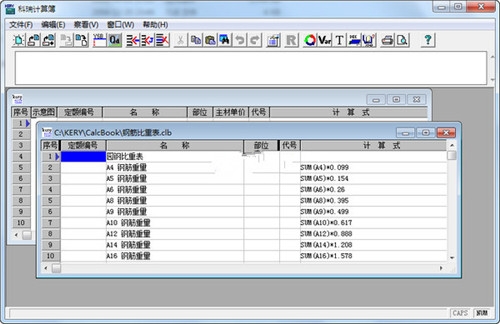
科瑞计算簿完整破解版是一款非常好用的多功能工程造价计算器软件,这款软件能够轻松应对各种对数函数、三角函数、幂函数等复杂的计算公式并且还能够为用户提供非常准确的结果,这样就能够为用户带来极大的帮助。除此之外,该软件内置了破解补丁,安装之后便可以永久使用。
表格中“计算式”栏可输入运算式,“代码”栏可输入表示这项计算结果的变量名,运算结果放在最右边的“结果”栏,计算式中可以运用加减乘除括号等四则运算,括号只能用小括号,可以多层套用;变量名也可用于计算式中,变量名只能以字母开头,可含有字母与数字,变量名区分大小写;同一计算簿中可以出现多个相同的变量,如果出现多个相同变量时,计算式中的变量取其最靠近的。示意图用来被计算物的形状,目前这一部分还未完成,我们会在不久推出的新版本中完善它。
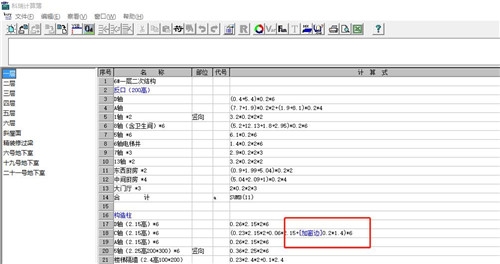
SUM(变量名):对于某个变量进行求和。
SUM(X1:5):对于变量X1,X2,X3,X4,X5求和,以此类推SUM(A5:12)为A5,A6,A7.。..。,A12的和。
SUM(X):对于所的以X打头的后面带数字的变量求和,如X1,X2。同理SUM(AB)为所有以AB打头后面带数字的变量的和,如AB,AB2,AB8。
SUM(X8):对于所有的X8求和。
SUM(“关键字”):计算所有名称中含有“关键字”的行的合计。
SUME(变量名):精确求和。
SUME(X):对所有变量名为 X 的求和,SUM(X8)与SUME(X8)相同。 1.36版后增加
SUMA:向后求和,遇到空行或其他SUMB,SUMA后中止。1.36版后增加。
SUMB(n):对于前面的 n 行求和,n 是大于 0 的整数。注意其前面的 n 行中不能再含有SUMB(n) 的行。常用的插入此函数的方法为先用鼠标左键拉黑欲求和的行,再按鼠标右键,执行“插入合计行”命令。
SUMJ(X):对于变量X求小计。碰到前面相同变量的小计是便停止小计。
SUMJA(X): 向后对变量X求小计。碰到后面相同变量的小计是便停止。
三角函数:SIN(X),COS(X),TAN(X),ASIN(Y),ACOS(Y),ATAN(Y)。X使用“度”作为单位。
幂函数:POWER(X,Y),计算X的Y次方,也可用X^Y来表示,如a的平方可以这样表示:a^2,a的开根号可表示为a^0.5。
对数函数:LOG(X),LN(X)。
常数:圆周率:PI。
取整:INT(X)。
取小数位:ROUND(X,Y),X取Y位小数。
条件函数:IF(条件式, X, Y),如果条件为真(1)返回X,否则返回Y。
科瑞计算簿破解版带注册码下载新增命令
1、 MSet
本命令为设置命令,将弹出对话框,主要设置:
(1)是否新建一个图层放置已经计算过的实体,并改变颜色以标识计算过的对象,计算完成后方便删除
(2)是否隐藏已经计算过的实体,计算完成之后可用UHIDE取消隐藏
(3)设置比例
该比例为计算结果与AutoCad中的比值,默认为0.001,例如建筑制图标准中,默认的单位为毫米,所以1米长的一段线段在AutoCad中的长度一般表示为1000个单位长度(可在属性窗口或使用DI命令查询),但是我们需要的计算单位为1米,故输出与图形的比值为1:1000=0.001
2、 GetLength
获取图形的长度,并求和,如果KERY计算簿开启,则自动将计算的数值发送到计算簿中。该命令支持先选择,后执行命令的方式。该结果为AutoCad中图形的长度乘以MSet中设置的比例。
3、 GetArea
获取图形的面积,并求和如果KERY计算簿开启,则自动将计算的数值发送到计算簿中。该命令支持先选择,后执行命令的方式。该结果为AutoCad中图形的面积乘以MSet中设置的比例的平方。
4、 TextSum
可以对AutoCad中的单行文本,多行文本求和,例如CAD中有多个标高,100.37,123.45,145.77……,执行该命令后,会将用户选中的数值累加,并发送到计算簿中。注意对例如100.23m这样的文本,计算结果为100.23,忽略后面的字符,文本必须以数字、小数点、正负号开头,否则命令会忽略这些文本。本命令暂时只能计算以DT和MT方式创建的文本,可选择欲计算的实体,查看属性,看是否为单行文本或多行文本对象。
5、 UHide
如果在MSET命令中设置了隐藏已经计算过的对象,则恢复计算过程中隐藏的图形。
科瑞计算簿破解版下载(工程量计算工具)
按下鼠标左键上下拖动可以选择多行。
对于多行的操作可按鼠标右键,如“复制”、“代码填充”等。
多行选择后按Ctrl+D可进行“代码填充”。
安装目录中含有计算簿的一些例子文件,可以打开看看。
 20s515钢筋混凝土及砖砌排水检查井pdf免费电子版
办公软件 / 12.00M
20s515钢筋混凝土及砖砌排水检查井pdf免费电子版
办公软件 / 12.00M

 16g101-1图集pdf官方完整版电子版
办公软件 / 31.00M
16g101-1图集pdf官方完整版电子版
办公软件 / 31.00M

 16g101-3图集pdf版电子版
办公软件 / 43.00M
16g101-3图集pdf版电子版
办公软件 / 43.00M

 Runway(AI机器人训练软件)v0.13.1
办公软件 / 75.00M
Runway(AI机器人训练软件)v0.13.1
办公软件 / 75.00M

 牛眼看书v2.0
办公软件 / 0.63M
牛眼看书v2.0
办公软件 / 0.63M

 12d101-5图集官方免费版完整版
办公软件 / 27.00M
12d101-5图集官方免费版完整版
办公软件 / 27.00M

 20以内加减法练习题17*100题pdf免费版
办公软件 / 1.00M
20以内加减法练习题17*100题pdf免费版
办公软件 / 1.00M

 cruise软件官方版
办公软件 / 1000.00M
cruise软件官方版
办公软件 / 1000.00M

 12j003室外工程图集免费版
办公软件 / 6.00M
12j003室外工程图集免费版
办公软件 / 6.00M

 九方智投旗舰版v3.15.0官方版
办公软件 / 96.94M
九方智投旗舰版v3.15.0官方版
办公软件 / 96.94M
